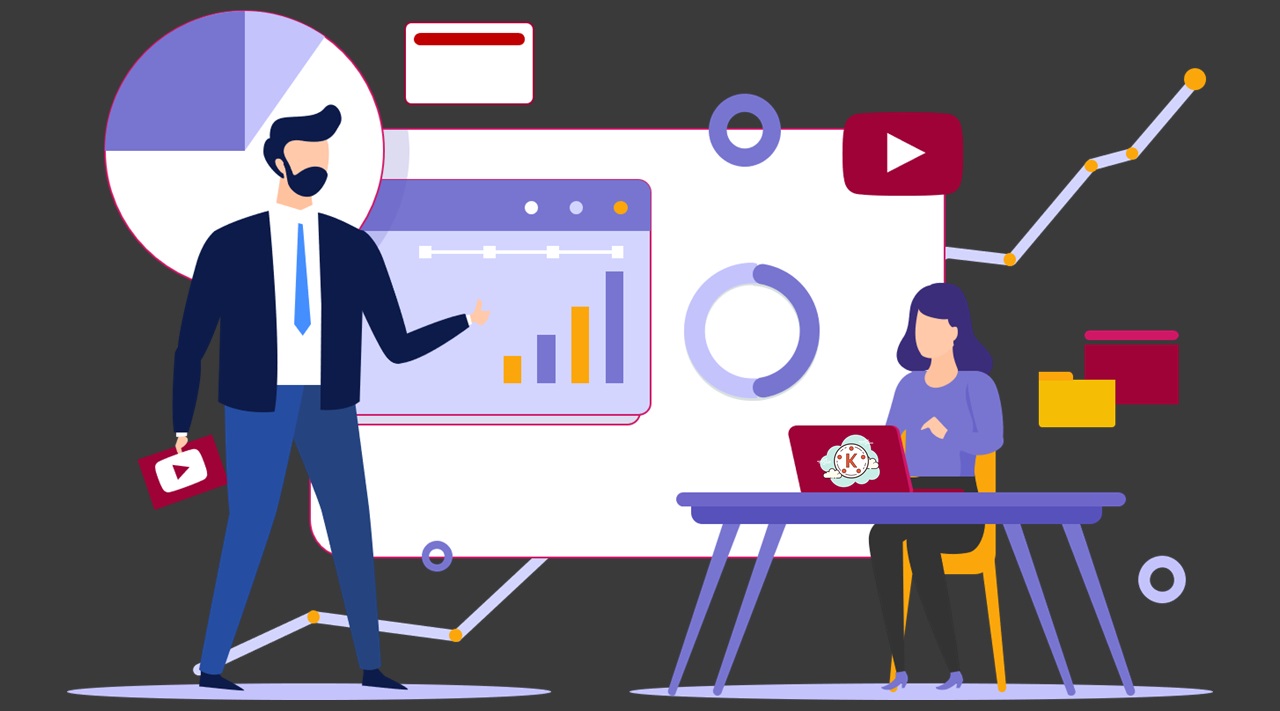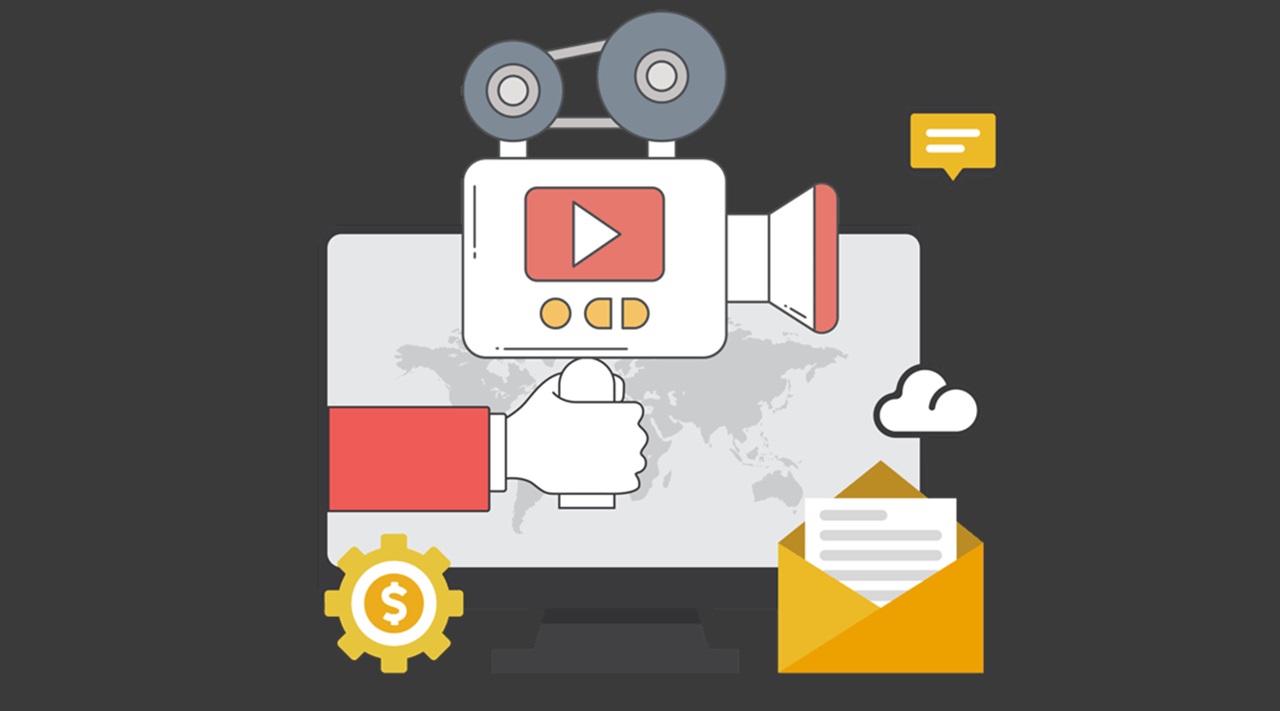Cara Membuat Video Di Kinemaster – Saat ini menghasilkan suatu karya video profesional dapat dilakukan oleh siapa saja. Menghasilkan karya video profesional tidak melulu menggunakan perangkat komputer dengan spesifikasi yang tinggi saja, namun kita juga bisa menghasilkan suatu karya video dengan kelas profesional hanya menggunakan smartphone. Nah pada kesempatan kali ini saya akan membagikan informasi terkait tutorial cara membuat video di kinemaster.
Kinemaster adalah aplikasi editor video terbaik di smartphone saat ini. Dimana KineMaster juga dilengkapi dengan berbagai macam fitur yang menarik yang bisa membantu kita dalam melakukan berbagai macam aktivitas editing video seperti memotong video, menggabungkan gambar menjadi satu sehingga menjadi video serta menambahkan beberapa efek yang bermacam-macam.
Daftar Isi
6 Cara Membuat Video Di Kinemaster Untuk Pemula 2021
KineMaster sendiri adalah aplikasi editor video dengan segudang fitur yang bermanfaat di dalamnya. KineMaster juga menjadi salah satu aplikasi editor video yang akan sangat mudah untuk digunakan bahkan oleh pemula sekalipun. Nah untuk anda yang masih belum mengetahui bagaimana cara membuat video di KineMaster, berikut adalah beberapa cara yang mungkin bisa bermanfaat untuk anda.
1. Mempersiapkan Konsep Dan Bahan Pembuatan Video
Langkah ini merupakan langkah paling dasar dan juga menjadi langkah yang paling krusial. Apalagi untuk kalian yang ingin membuat video dengan tujuan video iklan atau promosi. Ada banyak hal yang harus kalian diperhitungkan ketika ingin membuat video. Misalnya seperti alur cerita yang akan mengandung beberapa pesan tertentu.
Saat konsep yang kalian pikirkan sudah matang, kalian bisa mulai merekam beberapa bagian video yang ingin kalian gabung menjadi satu. Namun bagi kalian yang hanya ingin membuat video dengan tujuan iseng atau hiburan, kalian tidak perlu terlalu memikirkan konsep video ini.
2. Install KineMaster
Langkah berikutnya kalian harus menginstall aplikasi kinemaster, dimana kalian bisa membeli yang versi berbayar atau ingin menggunakan yang versi gratisnya. Tentu saja versi berbayar akan memiliki fitur yang lebih banyak dibandingkan fitur gratisnya.
3. Membuat Project Baru
Langkah berikutnya kalian buka aplikasi KineMaster, kemudian kalian buat project baru dan sesuaikan aspek rasio atau ukuran dari video yang akan kalian buat. Tiga aspek rasio yang paling umum adalah seperti 1:1, 16:9 dan juga 9:16. Untuk kalian yang ingin membuat video dengan kebutuhan upload ke sosial media, kalian bisa membuat video dengan aspek rasio 1:1.
4. Masukkan Media Yang Ingin Kalian Buat Menjadi Satu Video
Selanjutnya kita akan memasuki tahap paling penting yaitu dengan menambahkan beberapa media yang ingin kalian tambahkan untuk menjadi satu video. Kalian klik “Browse” dan pilih beberapa video atau foto yang ingin kalian tambahkan menjadi satu video.
5. Proses Editing (Menambahkan Efek Transisi)
Langkah terakhir adalah tahap yang sangat penting dan menjadi tahap paling krusial. Dimana kalian bisa menambahkan beberapa efek transisi atau perpindahan dari satu slide ke slide lainnya. Kalian juga bisa menambahkan teks dan juga efek pewarnaan pada video. KineMaster sudah menyediakan banyak sekali efek yang bisa mendukung proses editing yang bisa kalian gunakan.
6. Rendering Video
Terakhir, jika kalian sudah puas dengan kualitas editing yang sudah kalian lakukan dan ingin menyimpan hasil video yang kalian inginkan kalina bisa melakukan export atau render video yang kalian buat di KineMaster tersebut.
Nah itulah informasi detail mengenai cara membuat video di kinemaster. Semoga dengan adanya informasi ini bisa menjadi sebuah referensi yang menarik untuk anda terapkan. Sehingga anda tidak membuang waktu yang lama, karena sudah membaca referensi artikel ini dan menambah wawasan anda.
Tеrіmаkaѕіh ѕudаh berkunjung jangan lupa untuk ѕhаrе аrtіkеl ini ke media sosial anda.